بازیابی داده ها بعد از بازگشت به حالت کارخانه امکانپذیر هست؟
یکی از اصلی ترین کارهایی که پیش از فروختن گوشی باید انجام دهید، انجام فکتوری ریست یا بازگشت به حالت کارخانه است. اما سوال اینجاست که آیا پس از این کار امکان بازیابی اطلاعات گوشی وجود خواهد داشت یا خیر؟
فکتوری ریست چیست؟

فکتوری ریست یا بازگشت به حالت کارخانه فرآیندی است که بعد از آنجام آن روی تبلت یا تلفن همراه خود، همه اطلاعاتی که در آن داشتید حذف میشود. با انجام این کار همه دادهها، نرم افزارها و به طور کلی اطلاعاتی که روی گوشی خود ذخیره کرده بودید از بین خواهد رفت.
فکتوری ریست در بعضی از گوشیها بازگشت به کارخانه (در تلفنهایی که از زبان فارسی پشتیبانی میکنند)، Master Reset و همچنین System Restore نامگذاری شده است. گاهی اوقات بسیاری از افراد به جای فکتور ریست از واژه Wipe استفاده میکنند که فرآیندی مشابه با فکتوری ریست است.
چرا باید فکتوری ریست کنیم؟
دلایل متعددی میتواند برای این کار وجود داشته باشد. پیش از هرچیز ممکن است بخواهید دستگاه خود را بفروشید و به طور حتم نمیخواهید اطلاعات ذخیره شده شما روی گوشی باقی بماند تا خریدار به اطلاعات قبلی شما دسترسی داشته باشد. به همین دلیل باید پیش از واگذاری گوشی خود به شخصی دیگر، ابتدا آن را فکتوری ریست کنید.
یکی دیگر از دلایل ممکن است به این خاطر باشد که پس از گذشت مدتی، حجم قابل توجهی از گوشیتان از اپلیکیشنها و دادههای مختلف پر شده و این موضوع منجر به کاهش چشمگیر سرعت سیستم عاملتان شده است. با انجام فکتوری ریست میتوانید تلفن خود را سریعتر از همیشه کنید.
در نهایت، اگر دستگاه شما مشکل نرم افزاری داشته باشد و نتوانید آن را تعمیر کنید، انجام فکتوری ریست عمدتا میتواند راهگشا باشد.
چگونه گوشی اندرویدی را فکتوری ریست کنیم؟
اندروید گزینههای متعددی برای انجام فکتوری ریست در اختیار کاربرانش و در بخش تنظیمات سیستم عامل قرار داده است. پیش از انجام ریست، مطمئن شوید که اطلاعات مهم را روی دستگاه اندرویدی خود ذخیرهسازی کردهاید. ممکن است بخواهید بخشی از تنظیمات و لیستی از اپلیکیشنها و فایلهای صوتی و تصویری خود را نگهداری کنید.
برای انجام فکتوری ریست در گوشیهای اندرویدی مراحل زیر را طی کنید:
- به تنظیمات بروید.
- به پایین اسکرول کنید و روی System بزنید.
- از این بخش چند مورد مختلف از تنظیمات را مشاهده میکنید. گزینه Advanced را انتخاب کنید تا امکانات بیشتری قابل مشاهده باشد.
- حالا Reset Options را بزنید.
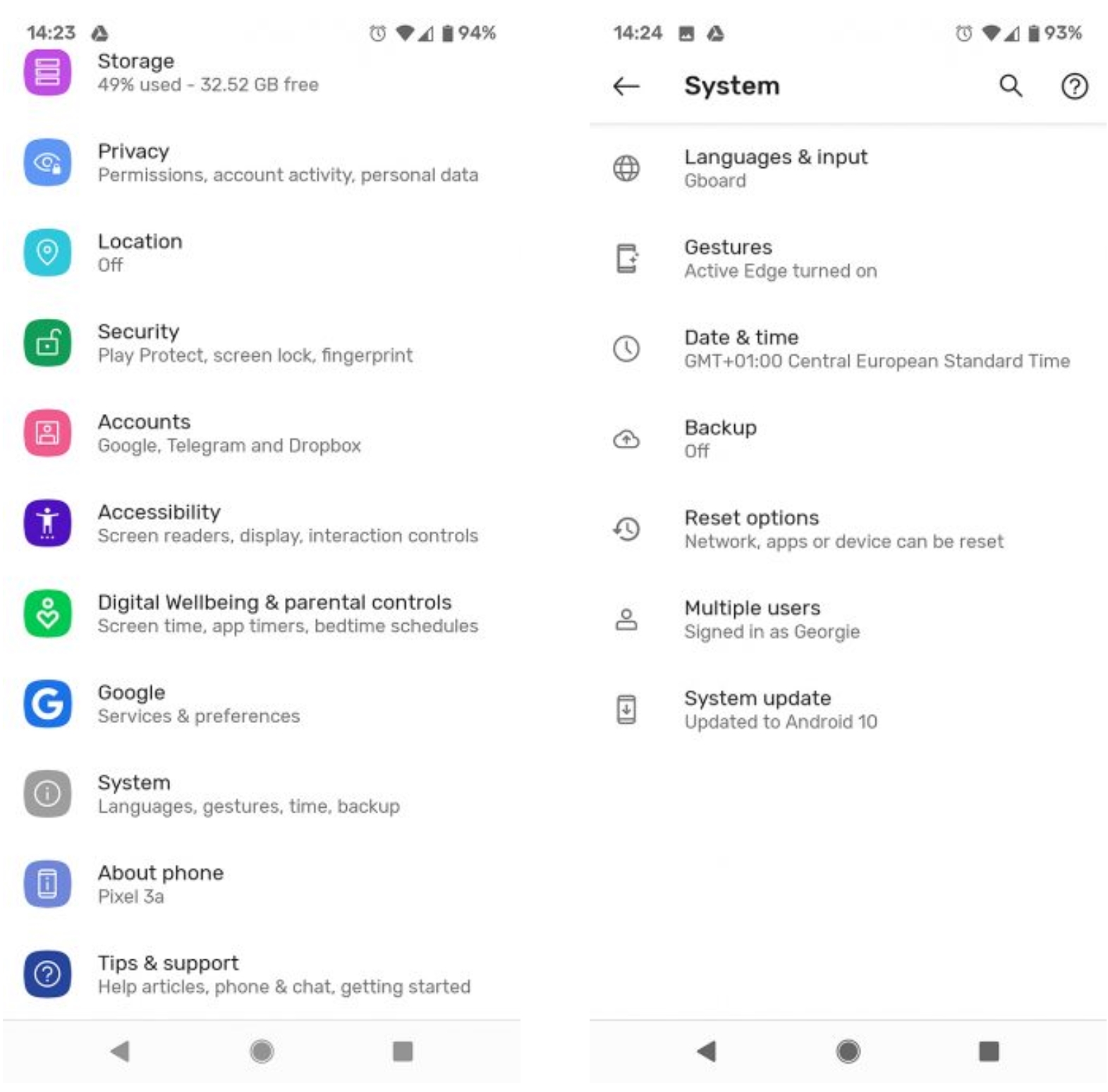
- از این منو، میتوانید گزینه Erase all data یا Factory Reset را انتخاب کنید.
- یک صفحه تایید برایتان به نمایش در میآید. گزینه Erase all data را انتخاب کنید. در این صفحه به شما هشدار داده میشود که در صورت ادامه مراحل همه اطلاعاتی که در گوشی دارید حذف خواهد شد؛ مثل حساب گوگل، تنظیمات سیستمی و اپلیکیشنها، نرم افزار، موسیقی، عکس و فیلمهای دانلود شده و همچنین اطلاعات کاربری.
- در این صفحه همچنین میتوانید مشاهده کنید که با کدام اکانت خود به دستگاه متصل هستید. در این بخش میتوانید حسابهای گوگل و دیگر حسابها از اپلیکیشنهایی نظیر مایکروسافت و واتساپ را هم مشاهده کنید.
- در صورت اطمینان از تصمیم خود، گزینه Delete all را انتخاب کنید.
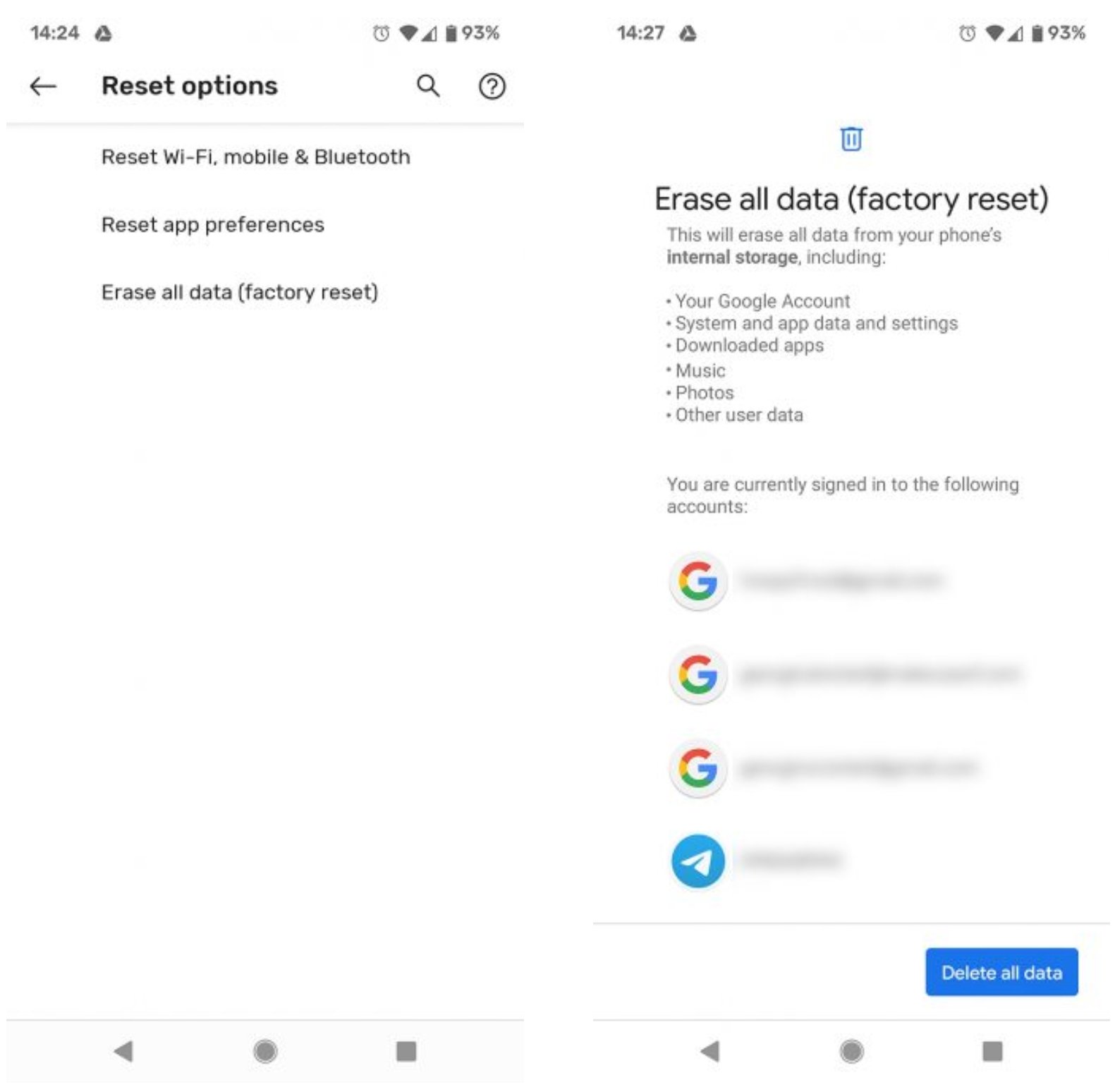
- دستگاه از شما میخواهد که پین یا رمز عبور خود را وارد کنید. پس از وارد کردن رمز عبور، روی Next بزنید.
- برای تایید پاکسازی در نهایت Delete All را انتخاب کنید.
- با انتخاب گزینه یاد شه، فرآیند فکتوری ریست یا بازگشت به کارخانه آغاز میشود. وقتی دستگاه شما ریست شد، با یک سیستم عامل نو طرف خواهید بود.
چگونه گوشیهای سامسونگ را فکتوری ریست کنیم؟
برای بازگردانی دستگاههای مبتنی بر اندروید سامسونگ با رابط کاربری One UI تنها کافی است تا مراحل زیر را طی کنید.
۱. وارد تنظیمات موبایل یا تبلت خود شوید. اپلیکیشن تنظیمات با آیکن چرخدنده نمایش داده میشود.
۲. در صفحه تنظیمات به پایین اسکرول کنید تا به گزینه General Management برسید، سپس روی آن بزنید.
۳. در صفحه General Management گزینه Reset را انتخاب کنید.
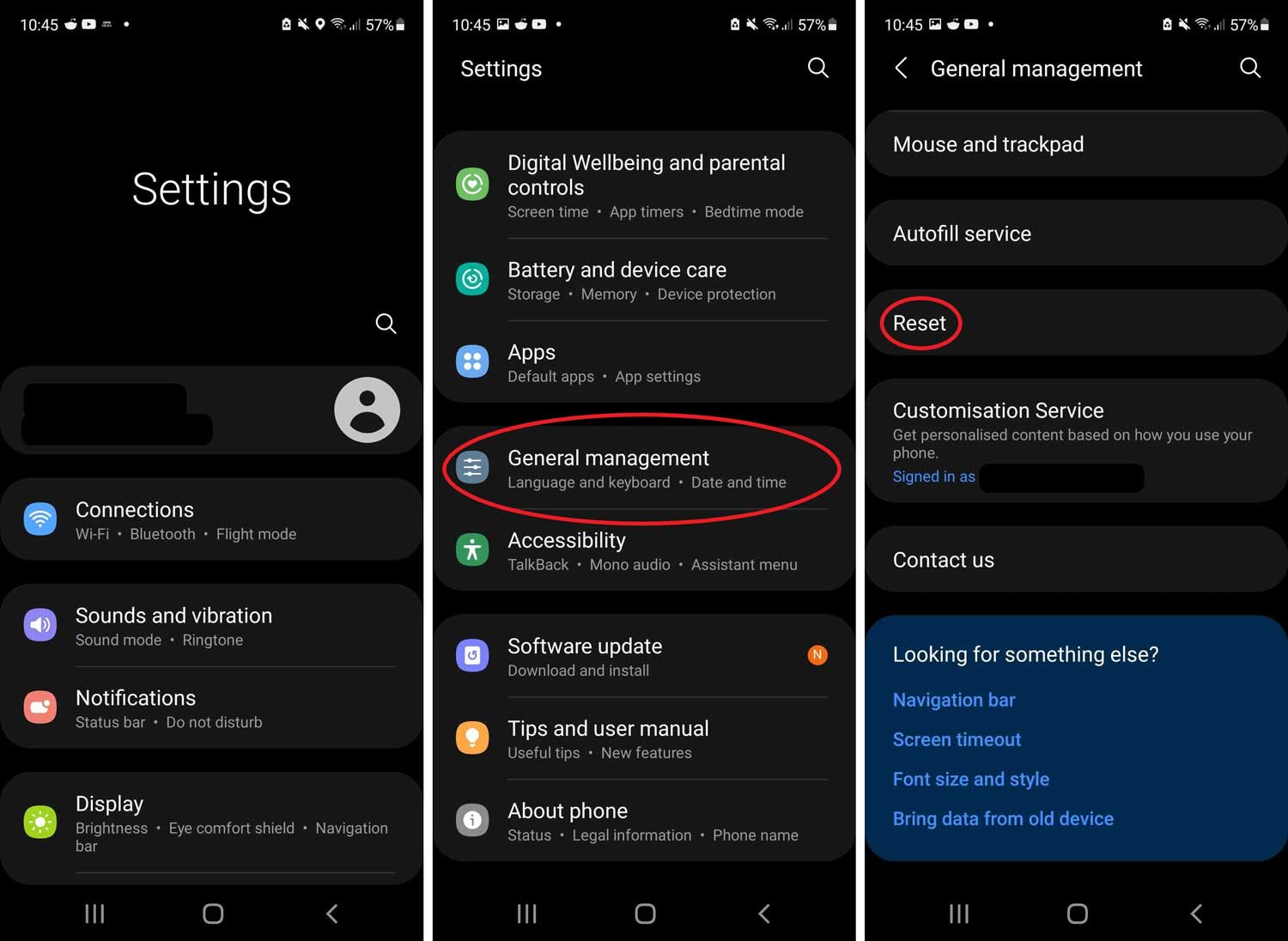
۴. اکنون وارد صفحه Reset میشوید. در این قسمت چندین گزینه مختلف در اختیار خواهید داشت که شامل ریست کردن تمامی تنظیمات دستگاه، ریست کردن تنظیمات شبکه و فکتوری ریست میشود. برای بازگردانی تنظیمات کارخانه گزینه Factory data reset را انتخاب نمایید.
۵. اکنون بار دیگر باید فرایند بازگردانی تنظیمات کارخانه را تایید کنید. به همین منظور روی کلید Reset در پایین صفحه بعدی بزنید. پس از گذشت زمان کوتاهی، فرایند فکتوری ریست به پایان خواهد رسید.
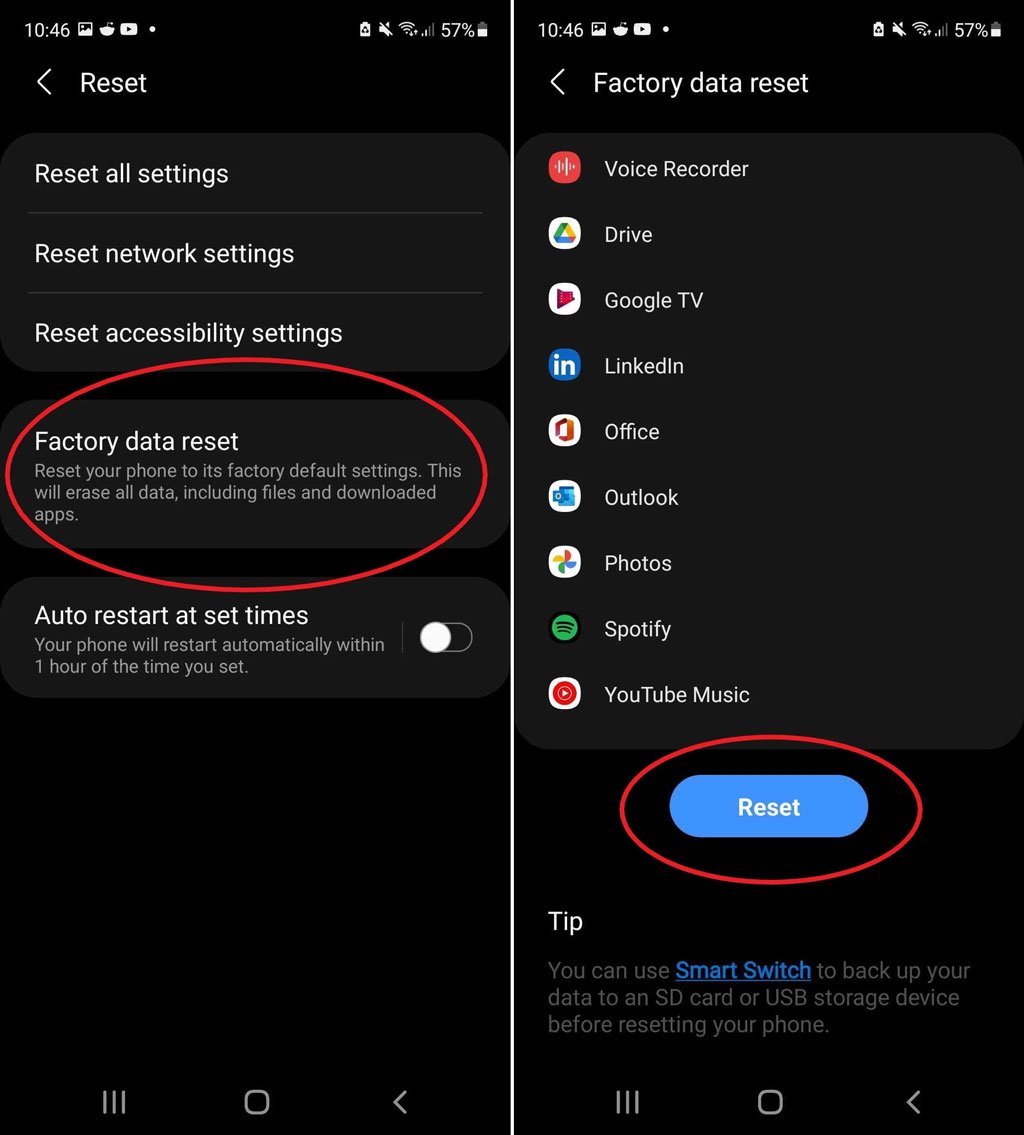
چگونه گوشیهای شیائومی را فکتوری ریست کنیم؟
نحوه بازگردانی دستگاههای شیائومی به حالت کارخانه به دلیل استفاده از رابط کاربری متفاوت MIUI با محصولات سامسونگ فرق دارد و طبق مسیر زیر قابل انجام خواهد بود.
۱. ابتدا وارد اپلیکیشن تنظیمات دستگاه شوید و سپس به پایین اسکرول کرده تا گزینه Additional Settings (تنظیمات بیشتر) را مشاهده کنید. این گزینه را انتخاب نمایید.
۲. در ادامه گزینه Factory Reset را پیدا کرده و روی آن بزنید. این گزینه را میتوانید از طریق صفحه About Phone (درباره دستگاه) نیز در اختیار داشته باشید. ممکن است پس از انتخاب این گزینه از شما درخواست شود تا رمز عبور، پین یا پترن دستگاه را برای احراز هویت وارد کنید.
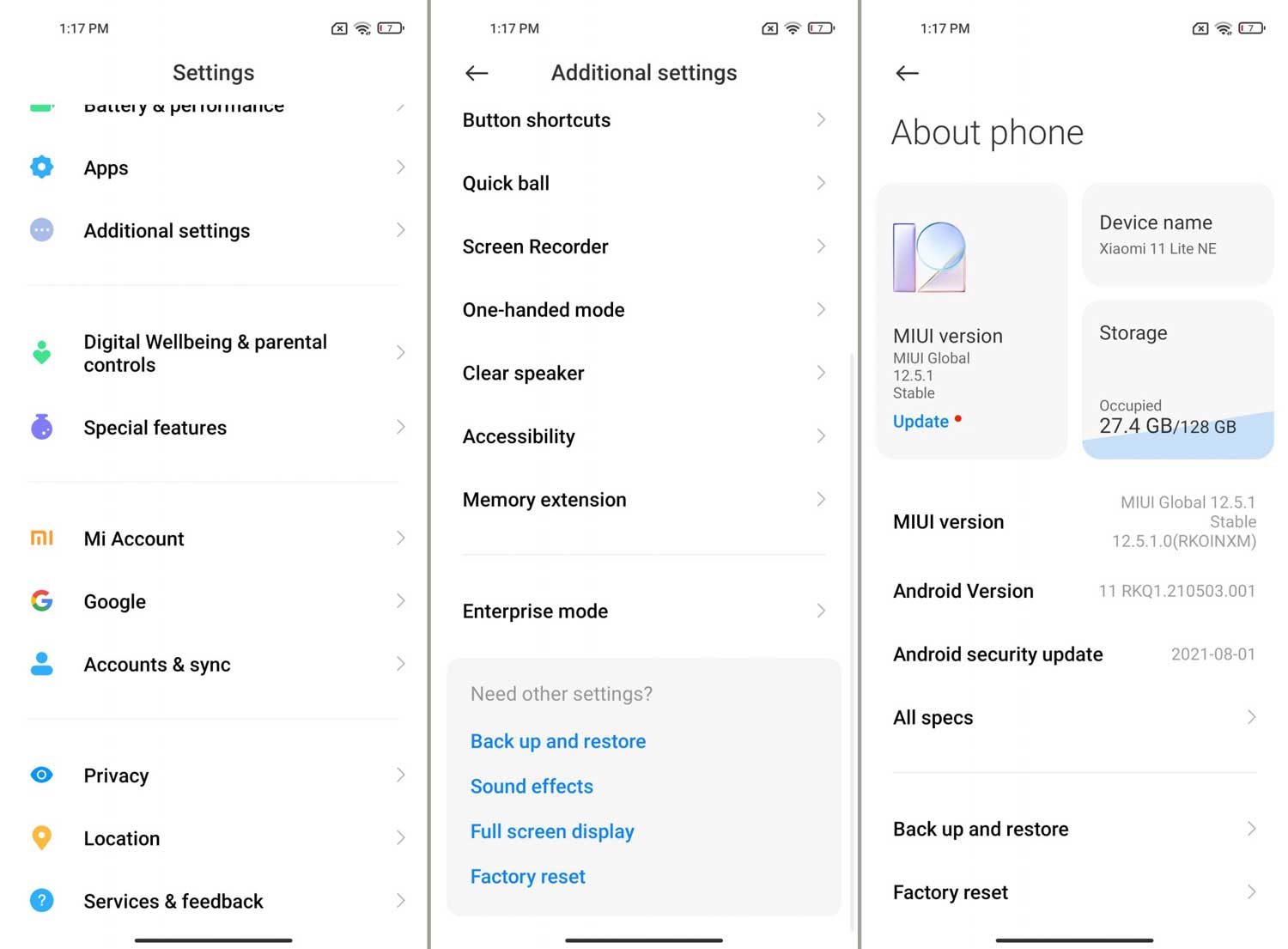
۳. داخل صفحه Factory Reset روی کلید Erase all data در پایین صفحه بزنید.
۴. در پنجره پاپ آپ باز شده گزینه Factory Reset را انتخاب کنید.
۵. پس از نمایش پیغام هشدار باید ۱۰ ثانیه صبر کنید و در ادامه روی کلید Next بزنید. بعد از آن هم روی گزینه OK بزنید تا فرایند بازگردانی به حالت کارخانه شروع شود.
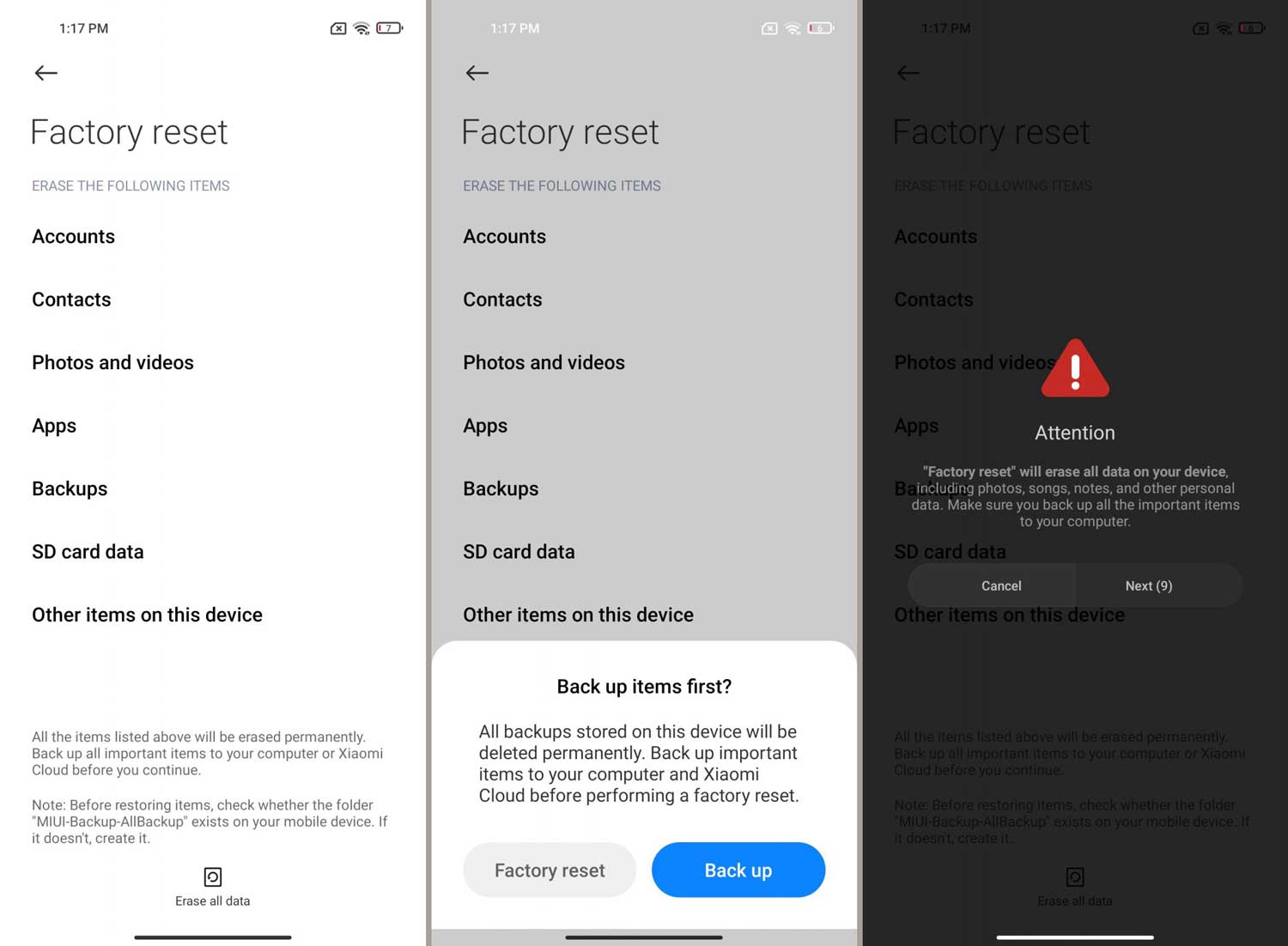
آیا امکان بازیابی اطلاعات گوشی بعد از فکتوری ریست وجود دارد؟
بسیاری از افراد فکر میکنند بعد از انجام فکتوری ریست دادههایشان به طور کامل از گوشی حذف میشود و دیگر قابل دسترس نیست. در صورتی که چنین موضوعی به طور دقیق صحت ندارد.
امکان بازیابی اطلاعات گوشی حتی بعد از فکتوری ریست هم وجود دارد. انجام این کار وقتی مفید است که اشتباها اطلاعات مهمی را از روی گوشی حذف کردهاید و میخواهید بعد از فکتوری ریست آنها را بازیابی کنید. اما همین موضوع برای کسی که بخواهد گوشی خود را بفروشد خوب نیست.
اندروید دارای رمزگذاری داخلی برای حفاظت از اطلاعات شماست
سالها پیش، دستگاههای اندرویدی به هیچ عنوان از رمزگذاری استفاده نمیکردند. این موضوع به این معنی که بعد از فکتوری یست، میشد برخی از اطلاعاتی که قبلا روی حافظه داخلی گوشی قرار داشت را بازیابی کرد.
ابزارهای مختلفی برای انجام این کار وجود دارد که میتوانند فایلهای پاک شده را بازگردانند که میتوان از آنها برای بازیابی اطلاعات مهم مثل اطلاعات مخاطبین حذف شده، متن یا عکسها استفاده کرد. برای محافظت از دادهها، باید دستگاه خود را پیش از انجام فکتوری ریست رمز گذاری کنید.
البته از زمان عرضه سیستم عامل اندروید 6 مارشملو، دستگاههای اندرویدی به صورت پیش فرض این کار را انجام میدهند. در واقع نیازی نیست نگران امنیت فایلهای خود باشید چرا که بعد از انجام فکتوری ریست دسترسی به آنها بسیار دشوار خواهد بود. یعنی حتی در صورت بازیابی فایلها امکان اجرای آنها به خاطر کد شدن دشوار خواهد بود.
پشتیبانگیری ابری جهت بازیابی اطلاعات در آینده

البته رمزگذاری به این معنی نیست که اطلاعات شما هرگز قابلیت بازیابی نخواهند داشت. بیشتر سرویسهای ابری امروزی دارای نوعی پشتیبان گیری ابری هستند که کاربر میتواند اطلاعات خود را روی آنها ذخیره کنید. حساب کاربری گوگل شما به عنوان مثال، میتواند اطلاعات شما در دستگاههای مختلف اندرویدی را همگام سازی کند.
این دادهها میتواند شامل اطلاعات اپلیکیشن، تقویم، دادههای مربوط به مرورگرها (اگر از کروم استفاده میکنید)، مخاطبین، پروندهها و دیگر فایلهای ذخیره شده در گوگل درایو یا Docs باشد. همچنین دادههای مربوط به Gmail شما هم بخشی از این دادهها هستند.
در واقع این موضوع به این معنیست که دادههای شما حتی با وجود رمزگذاری هم به طور صد در صد مصونیت نخواهند داشت. برای این که به طور کامل از شر دادههای خود خلاص شوید، باید همه حسابهای کاربری ابری خود را پیش از آنها ببندید.
چگونه همه دادههای ذخیره شده روی اندروید را از بین ببریم؟
اگر قصد دارید از نابود شدن اطلاعات گوشی خود پس از انجام فکتوری ریست مطمئن شوید، ابزارهایی وجود دارد که میتوانند به جای دادههای واقعی قرار بگیرند. به این فایلهای تقلبی Garbage File میگویند. یکی از این ابزارها Shreddit نام دارد. این اپلیکیشن همه دادههای شما را از بخش داخلی و خارجی دستگاهتان حذف خواهد کرد.
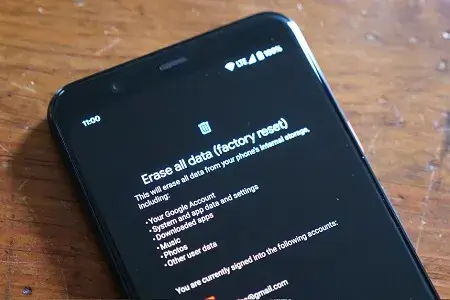
دیدگاه (0)